在日常办公和生活中,打印机作为重要的输出设备,扮演着不可或缺的角色,有时我们会遇到打印机处于休眠状态而不执行打印任务的问题,这不仅影响了工作效率,还可能带来不必要的麻烦,本文将为大家提供一系列实用的解决方案,帮助大家轻松应对这一难题。
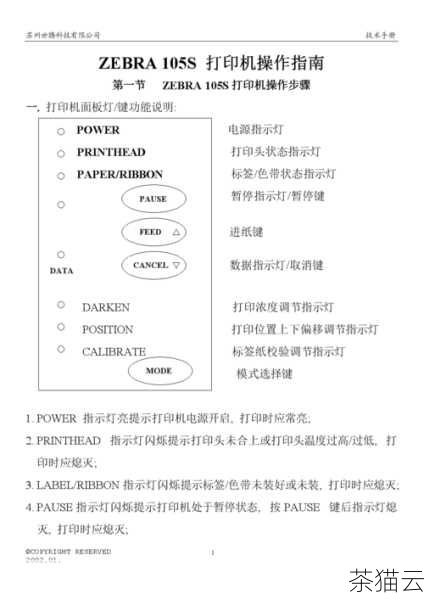
检查并调整打印机设置
我们需要检查打印机的设置是否正确,许多现代打印机都具备自动休眠功能,以节省能源,如果打印机在一段时间内没有接收到打印任务,就会自动进入休眠状态,我们可以通过以下步骤进行调整:
1、更改休眠时间:在打印机的驱动程序或控制面板中,找到休眠设置选项,将休眠时间设置得更长一些,或者选择关闭自动休眠功能。
2、检查打印机状态:确保打印机没有被设置为“离线”或“暂停打印”,在打印机的控制面板或电脑上的打印机设置中,查看并调整这些状态。
检查并优化连接
打印机与电脑或网络的连接问题也是导致休眠不打印的常见原因之一,我们可以按照以下步骤进行检查和优化:
1、更换USB接口:如果打印机通过USB接口连接电脑,尝试更换一个USB接口,特别是从老旧的电脑前端接口换到后端的USB 3.0接口,以确保有足够的电流供应。
2、检查网络连接:对于网络打印机,检查网络连接是否稳定,确保打印机与路由器之间的连接没有问题。
3、重新连接设备:无论是USB连接还是网络连接,都可以尝试重新连接设备,以激活打印机与电脑或网络之间的通信。
重启与重新安装
有时,简单的重启操作就能解决打印机休眠不打印的问题,重新安装打印机驱动程序也是一个有效的解决方案:
1、重启打印机:关闭打印机电源,等待几分钟后再重新开启,这有助于清除打印机内部的缓存和错误状态。
2、重启电脑:有时电脑的系统或驱动程序可能会出现问题,导致无**确识别打印机,重启电脑后,系统会自动重新检测并识别打印机。
3、重新安装驱动程序:如果以上方法都无效,可能是打印机驱动程序出现了问题,我们需要卸载原有的驱动程序,并从打印机制造商的官方网站上下载并安装最新的驱动程序。
检查硬件与耗材
我们还需要检查打印机的硬件和耗材是否正常:
1、检查电源线:确保打印机的电源线已经牢固插入插座,并且插座有电。
2、检查墨盒或碳粉盒:如果打印机使用的是墨盒或碳粉盒,检查它们是否已经用尽或出现问题,如果需要更换,及时更换新的耗材。
3、检查打印机内部:打开打印机盖子,检查是否有卡纸或其他异物阻碍打印头移动。
常见问题解答
Q: 打印机休眠后无法唤醒怎么办?
A: 尝试按下打印机的电源键重启打印机,或者重新拔插电源线,如果问题依旧,检查打印机的驱动程序是否正确安装,并尝试重新安装驱动程序。
Q: 打印机显示休眠但无法接收打印任务怎么办?
A: 首先检查打印机是否设置为“离线”或“暂停打印”,并调整至正确状态,然后检查网络连接(如果是网络打印机)或USB连接(如果是本地打印机)是否稳定,尝试重启打印机和电脑。
Q: 打印机休眠后打印质量下降怎么办?
A: 打印机休眠后打印质量下降可能是由于墨盒或碳粉盒老化、打印头堵塞等原因造成的,尝试清洁打印头或更换新的耗材,如果问题依旧,可能需要联系打印机制造商或专业维修人员进行检查和维修。
通过以上步骤,我们可以有效地解决打印机休眠不打印的问题,确保打印机的正常工作,提高我们的工作效率和生活品质。
相关文章
评论已关闭


